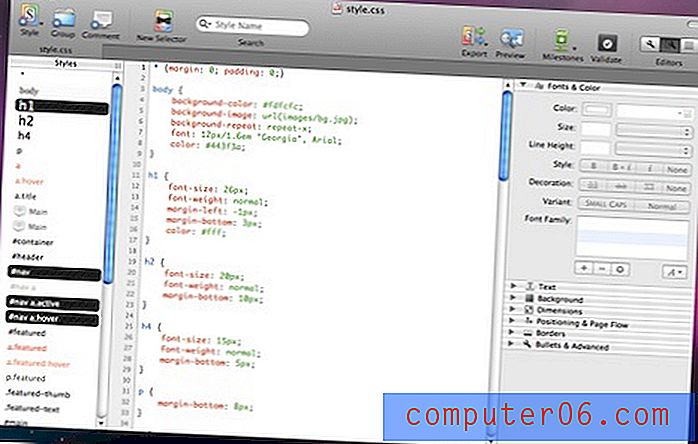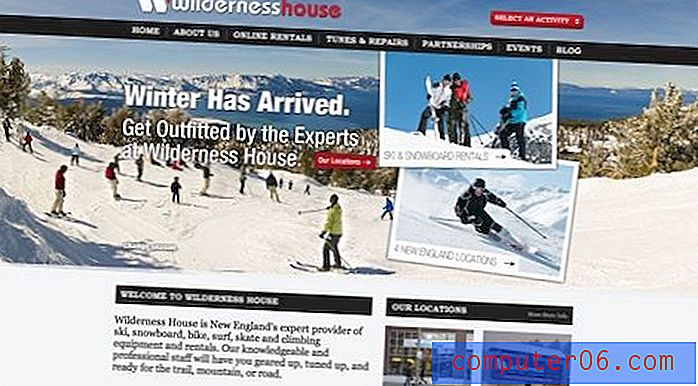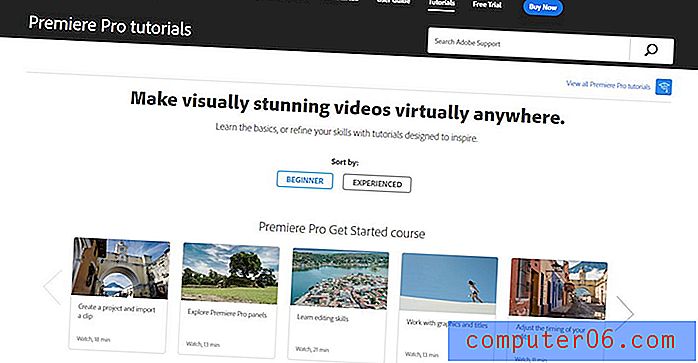Outlook.com - kuidas eemaldada sünkrooniv seade
Kui lisasite oma e-posti konto kontole Outlook.com e-kirjade vastuvõtmiseks, konfigureerisite mobiilside sünkroonimise, mis võimaldab telefonil teie e-kirju alla laadida. See pole lihtsalt midagi teie telefonis nähtavat; näete sünkroonitud seadmeid ka siis, kui logite oma Outlook.com-i e-posti kontole sisse veebibrauserist (nt Chrome, Firefox või Edge).
Kui olete mures, et mõni muu seade võib teie e-kirju sünkroonida, saate seda kontrollida oma Outlooki kontol. Meie allolev õpetus näitab teile, kust seda teavet leida, ja kuidas eemaldada sünkroonitav seade, mida te ei soovi.
Kuidas eemaldada sünkrooniv mobiilseade Outlook.com-i aadressilt
Selle artikli toimingud viidi läbi Google Chrome'i töölauaversioonis, kuid need toimivad ka teistes töölauabrauserites. Selles juhendis eeldatakse, et teil on juba seade oma Outlook.com-i kontoga sünkroonitav ja soovite, et see peatuks. Kui kustutate tahtmatult vale seadme, saate selle hiljem alati uuesti lisada.
1. samm: minge saidile https://www.outlook.com. Kui te pole veel sisse logitud, tehke seda siis, kui seda küsitakse.
2. samm: klõpsake akna paremas ülanurgas hammasrattaikoonil.

3. samm: kerige akna paremas servas oleva menüü alaossa ja valige suvand Kuva kõik Outlooki sätted .
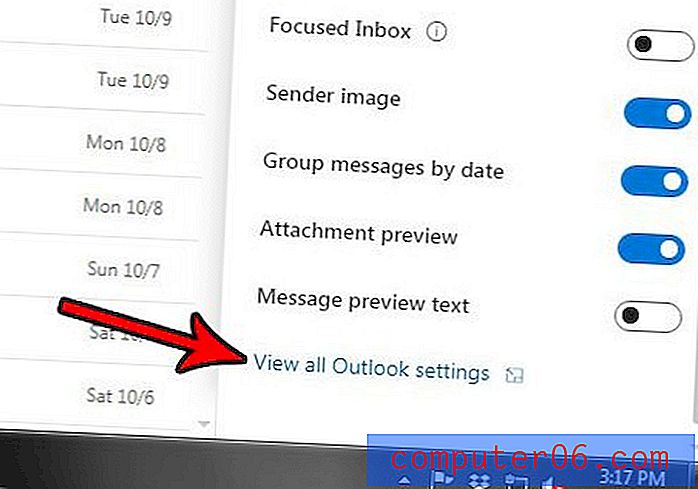
4. samm: klõpsake vahekaarti Üldist menüü Seadistused vasakul küljel.
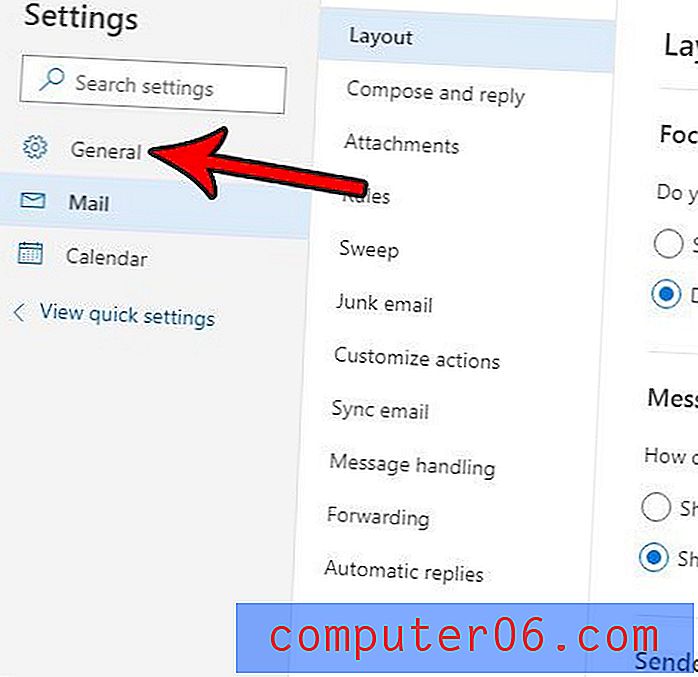
5. samm: valige keskveerust Mobiilsed seadmed .
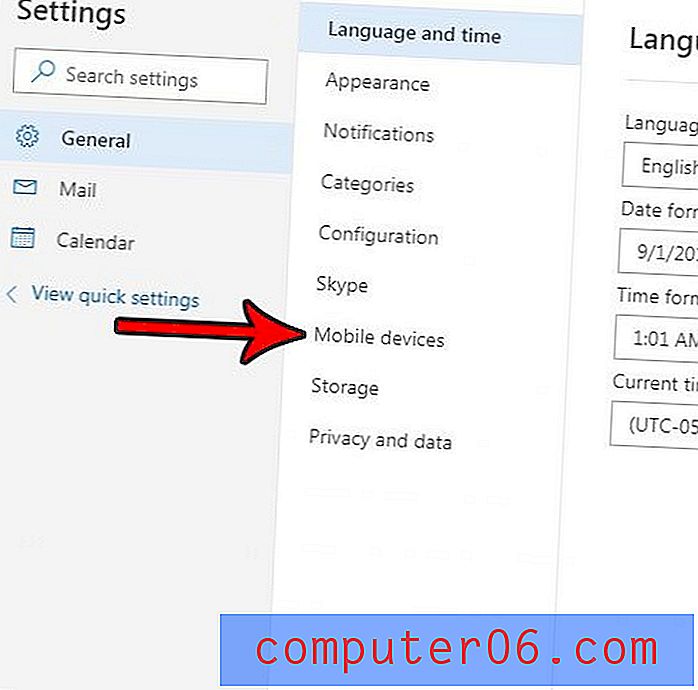
6. samm: hõljutage kursorit seadme kohal, mille soovite sünkroonimise peatada, ja klõpsake siis prügikastiikooni. Kui olete seadmete eemaldamise lõpetanud, klõpsake menüü paremas ülanurgas nuppu Salvesta .
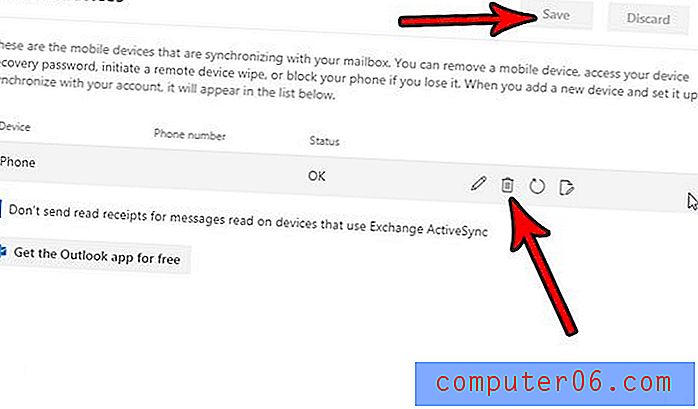
Kas peate blingima kellegi e-posti aadressil Outlook.com kopeerimise, kuid te ei leia seda valikut? Siit saate teada, kuidas kuvada rakenduses Outlook.com BCC-välja, et saaksite seda välja kasutada ja e-kirjadele adressaate lisada, mida teised ei näe.